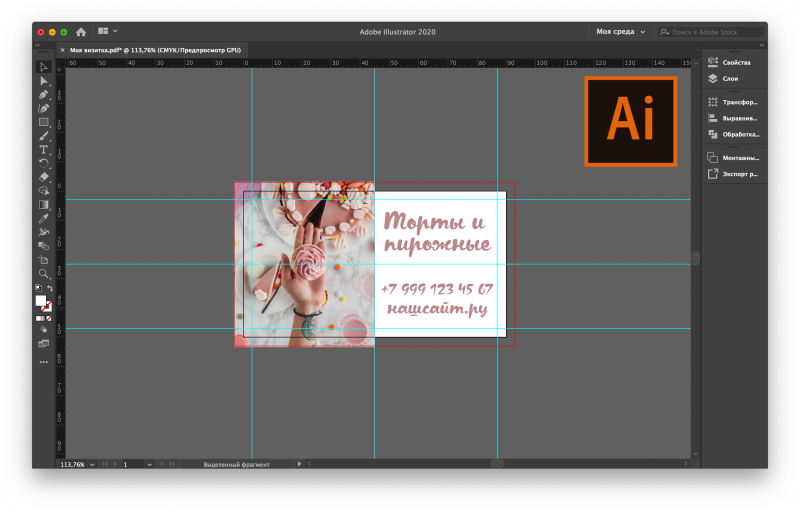Визитка — это не просто контактная информация, а важный элемент имиджа. Создание визитки в Adobe Illustrator позволяет получить качественный макет, готовый к печати. В этом руководстве мы рассмотрим пошаговый процесс создания визитки.
Шаг 1. Настройка документа.
- Откройте Adobe Illustrator и выберите Файл > Создать (или нажмите
Ctrl+N). - Установите следующие параметры:
- Размер: 90 × 50 мм — стандартный размер визитки.
- Вылеты (Bleed): по 3 мм с каждой стороны (итоговый размер 96 × 56 мм).
- Цветовой режим: CMYK — оптимально для печати.
- Raster Effects: High (300 ppi) для высокого качества.
Шаг 2. Добавление направляющих и безопасной зоны.
- Включите линейки через Вид > Линейки > Показать линейки (
Ctrl+R). - Перетащите направляющие из линеек, чтобы обозначить границы визитки и зоны обрезки.
- Создайте прямоугольник размером 84 × 44 мм и разместите его по центру монтажной области.
- Выделите прямоугольник, нажмите правой кнопкой мыши и выберите Создать направляющие — это обозначит безопасную зону.
- Закрепите направляющие через Вид > Направляющие > Закрепить направляющие, чтобы избежать их случайного перемещения.
Шаг 3. Дизайн макета.
Разместите логотип, имя, должность и контактную информацию внутри безопасной зоны.
Фоновые элементы и изображения должны выходить за пределы обрезной линии до края вылетов (96 × 56 мм), чтобы избежать белых полос после обрезки.
Используйте шрифты не менее 6 pt для читаемости.
Для двусторонней визитки создайте вторую монтажную область с теми же параметрами.
Шаг 4. Подготовка к печати.
- Выберите Файл > Сохранить как и сохраните файл в формате PDF.
- В настройках сохранения убедитесь, что:
- Preserve Illustrator Editing Capabilities отключено.
- Bleed установлен на 3 мм с каждой стороны.
- Marks and Bleeds включены, если типография требует метки обрезки.
- Дополнительно сохраните копию в формате AI для возможного редактирования в будущем.
Создание визитки в Adobe Illustrator — это процесс, который требует внимания к деталям. Следуя вышеописанным шагам, вы сможете создать профессиональный макет, готовый к печати.